Exercício – Exibir as alterações do RBAC do Azure nos logs de atividades
A First Up Consultants examina as alterações do RBAC do Azure (controle de acesso baseado em função do Azure) a cada trimestre para fins de auditoria e solução de problemas. Você sabe que as alterações são registradas no Log de Atividades do Azure. Seu gerente perguntou se você pode gerar um relatório das atribuições de função e das alterações de função personalizada do último mês.
Exibir logs de atividade
A maneira mais fácil para começar é exibir os logs de atividades com o portal do Azure.
Selecione Todos os serviços e localize Log de atividades.
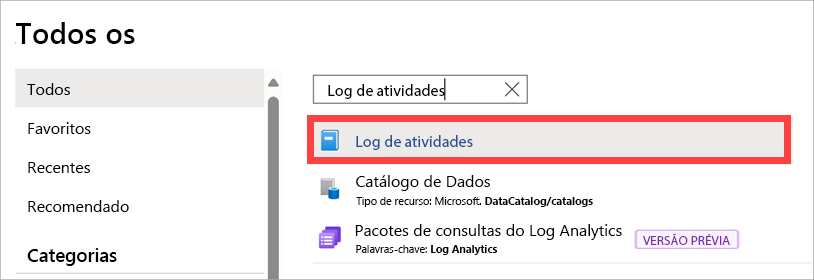
Selecione Log de atividades para abrir o log de atividades.
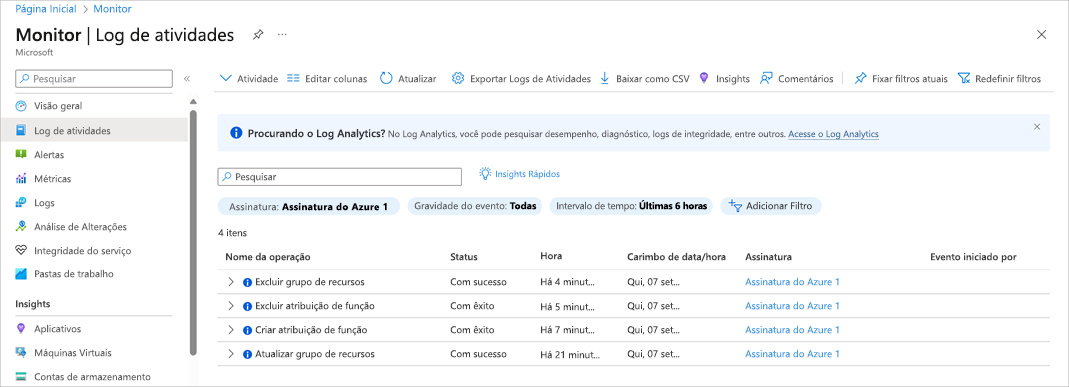
Defina o filtro Intervalo de tempo como Último mês.
Adicione um filtro Operação e digite função para filtrar a lista.
Selecione as seguintes operações de RBAC do Azure:
- Criar atribuição de função (roleAssignments)
- Excluir atribuição de função (roleAssignments)
- Criar ou atualizar definição de função personalizada (roleDefinitions)
- Excluir definição de função personalizada (roleDefinitions)
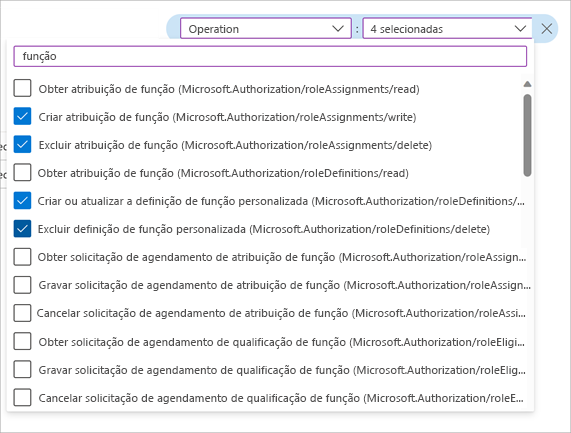
Após um instante, você obterá uma lista com todas as operações de atribuição e definição de função do último mês. Também há um botão na parte superior da tela para baixar o log de atividades como um arquivo CSV.
Selecione uma das operações para obter os detalhes do log de atividades.
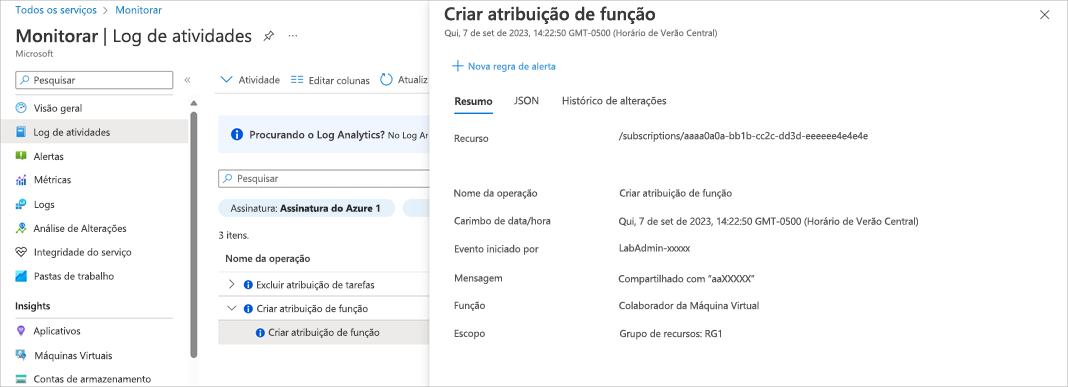
Nesta unidade, você aprendeu a usar o Log de Atividades do Azure para listar as alterações de RBAC do Azure no portal e gerar um relatório simples.